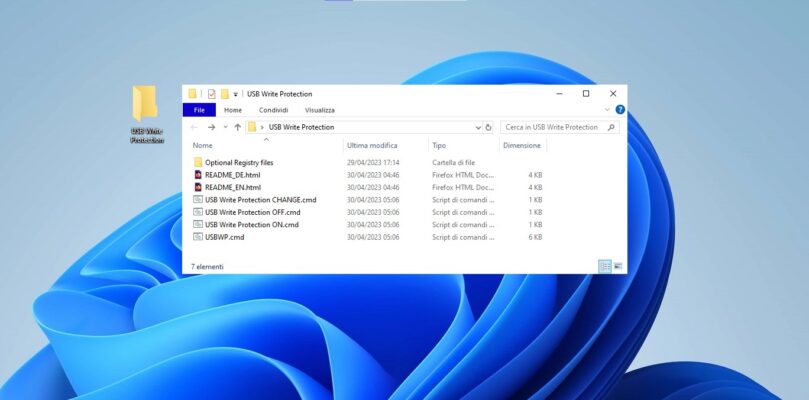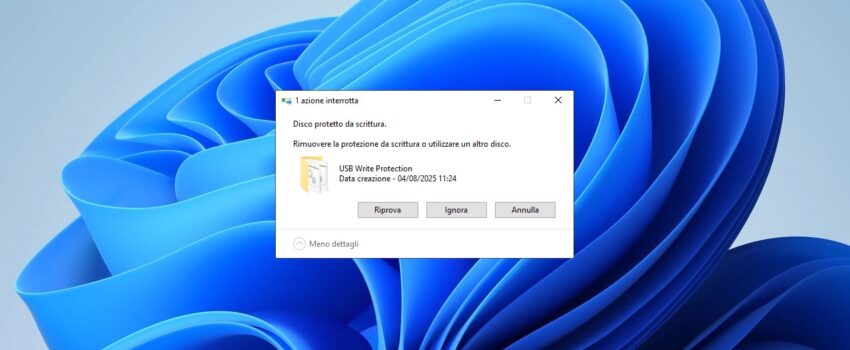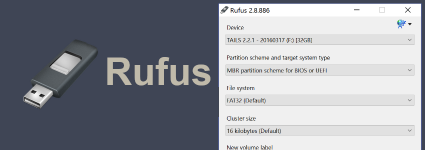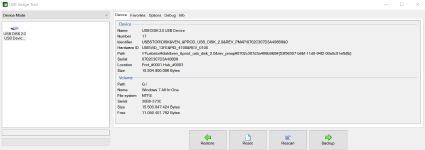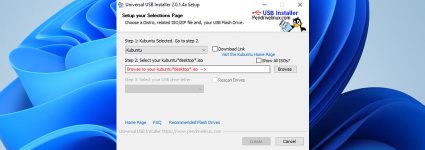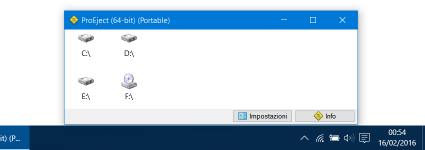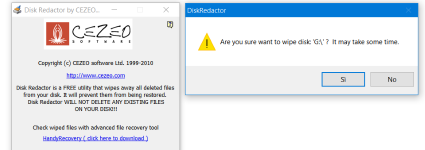USB Write Protection – Impostare in Sola Lettura le Chiavette USB
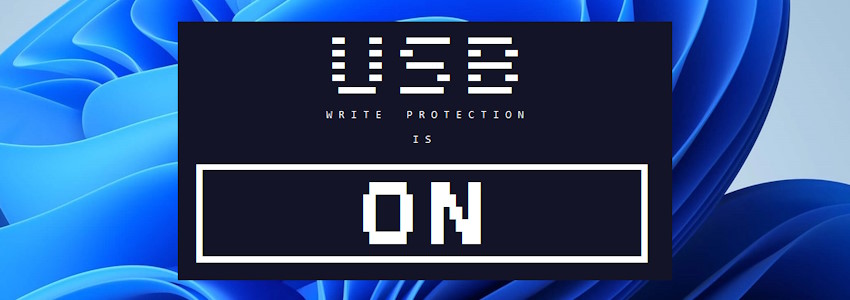
Le chiavette USB per l’archiviazione dei dati sono diventate le sostitute dei supporti ottici come CD e DVD, questo grazie alla loro leggerezza, maggiore capacità e la possibilità di riscrittura.
Usare le chiavette in scuole o uffici può però compromettere la sicurezza: molti virus si copiano automaticamente all’interno dei supporti rimovibili, propagando quindi l’infezione a tutti i computer a cui verrà collegata la penna.
Se avete figli che utilizzano il vostro pc potreste impedire la modifica dei file contenuti nella vostra chiavetta, per non rischiare di perdere i documenti in essa contenuti.
Per tutti questi scopi potrete utilizzare USB Write Protection (ex USB Write Protector), che appunto blocca la scrittura sui supporti rimovibili, con un peso di soli 4KB e senza necessità di installazione.
Scaricare USB Write Protection
Per scaricare USB Write Protector potete utilizzare il nostro collegamento diretto: daticloud.it/usb-write-protection/
Il file .7z ha un peso di soli 4KB!
In alternativa potete scaricare l’utility dalla pagina ufficiale.
Installazione di USB Write Protection
Come anticipato nell’apertura il programma non ha bisogno di installazione, basta estrarre il contenuto del file .7z con un programma come 7-zip in una qualsiasi cartella del pc o di una chiavetta.
Uso di USB Write Protection
Dopo aver copiato tutti i file in una cartella potremo scegliere se: visualizzare l’attuale stato della protezione (se attivo o disattivo) avviando il file “USBWP.cmd”, attivare la protezione con “USB Write Protection ON.cmd”, disattivarla con “USB Write Protection OFF.cmd” ed infine cambiare lo stato (cioè passare da attivo a disattivo e viceversa) con “USB Write Protection CHANGE.cmd”:
Se ad esempio abilitiamo la protezione non sarà più possibile copiare file all’interno della chiavetta USB e riceveremo un messaggio di errore da parte di Windows:
Per poter nuovamente copiare contenuti dovremo disabilitare la protezione, quindi rimuovere e reinserire la penna USB affinché le modifiche vengano applicate.
Non sarà possibile scrivere sulla chiavetta unicamente nel computer dove è stato eseguito USB Writer Protection, vengono infatti modificate alcune impostazioni di Windows e non viene cambiato nulla nella periferica USB.